מה שאף אחד לא גילה לכם על רווח באקסל
הטכניקה הבאה שאני הולך להציג לדעתי תהיה חדשה עבור הרבה מאוד מהקוראים. אנחנו הולכים לראות יחד, איך רווח פשוט באקסל, יעזור לנו לשלוף נתונים, ואיך בשילוב עם טריק נוסף, זה יאפשר לכם לעשות פעולות שבדרך כלל מצריכות נוסחאות, הרבה יותר מורכבות, אבל בטכניקה הזו, זה הופך להיות ממש פשוט.
הערה חשובה לפני שמתחילים: ברגעים הראשונים, הטכניקה הזו נראית חסרת משמעות, אך אם תישארו איתי עד סוף המדריך (או הוידאו), אני מבטיח שפתאום זה יהיה מובן איך זה יכול לסייע גם לכם בעבודה היומיומית עם אקסל.
דוגמה פשוטה - מה עושה רווח באקסל
נניח שיש לי טבלה כזו, ואני כותב בתא מסוים את הנוסחה הבאה - שימו לב לרווח.
=B3:D3 C2:C4
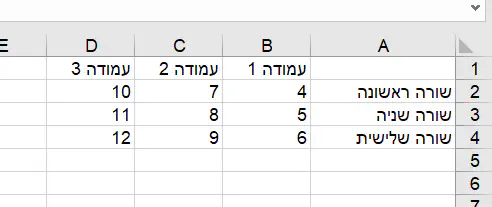
קודם כל, אקסל יסמן לי את 2 הקטעים, בצבעים:
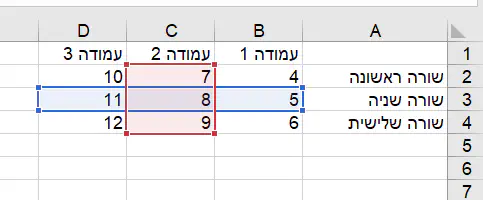
ושנית, אחרי שאלחץ Enter, התוצאה של הנוסחה תהיה התא האמצעי, כלומר התא שנמצא חופף בין 2 הקטעים שסימנתי.
כלומר - במקרה שלי, התוצאה תהיה המספר 8, כי הוא המספר שנמצא בהצטלבות בין 2 הקטעים.
כלומר, אנחנו מבינים פה, שאקסל יודע להתייחס לרווח, בתור סימן שאומר לו: “תחפש את ההצטלבות”
העסק גדל? הפוך את האקסל לאפליקציה חכמה.
אנחנו בונים עבורכם אפליקציות מובייל מבוססות אקסל שחוסכות עשרות שעות עבודה בחודש. פתרון מקצועי, מהיר וכלכלי – בשבריר ממחיר של פיתוח תוכנה.
🚀 בואו נבדוק היתכנות לאפליקציהמה קורה אם משתמשים בקטעים יש יותר מתא אחד חופף ?
אם נשתמש בזה על קטעים שיש בינהם חפיפה של יותר מתא אחד חופף - זה אפשרי, אך כדי לראות את התוצאה נצטרך להשתמש בפונקציית מערך.
יש לזה שימוש בעיקר אם רוצים להפעיל נוסחה, למשל “תן לי SUM של כל התוצאות שחופפות בין שטח א לשטח ב באקסל”.
אז אני אראה את זה בקצרה, רק כדי שלא נפספס שום יכולת בקשר לרווח באקסל.
מה תהיה התוצאה של הנוסחה הבאה ?
=SUM(B2:C4 B4:D4)
התוצאה תהיה 15, כיוון שהוא מסכם את כל התאים שנמצאים בחפיפה בין 2 האיזורים.
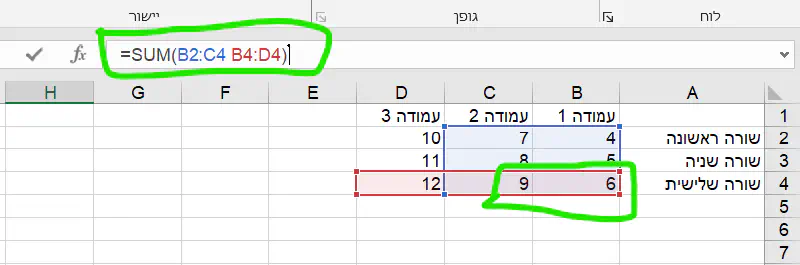
האקסל הפך לבלגן? הגיע הזמן לסדר.
הופכים את קבצי האקסל המפוזרים שלכם לאפליקציית ניהול חכמה ונגישה מכל מקום. פתרון מודרני, מהיר ומשתלם שמחזיר לכם את השליטה לעסק.
✨ בואו נהפוך את הבלגן לאפליקציהאיך רווח באקסל יכול לעזור לנו ? דוגמה אמיתית
כדי להפוך את זה למשהו מעשי, אנחנו הולכים להשתמש בטריק נוסף באקסל, שאולי פחות מוכר גם כן.
הרי - שטחים באקסל, יכולים לקבל שמות, זה משהו שכולנו מכירים.
אז, אם ניתן שם לכל שורה, ושם לכל עמודה - לפי הכותרות הרלוונטיות, זה יכול פשוט לעזור לנו למצוא את התא שתמיד חופף בין השטחים.
למשל, בטבלה הבאה, השורות הן חודשים, והעמודות מציינות איזורים בארץ.
אני מסמן את כל הטבלה, כולל הכותרות
ואז בתפריט נוסחאות > לוחץ על כפתור צור מתוך קטע נבחר
ובחלון שנפתח, אקסל זיהה לבד ששמות הכותרות מופיעות בשורה העליונה וגם בעמודה הימנית (כמובן - תתאימו את זה לטבלה שלכם)
ואחרי שאלחץ אישור - הרי זה פלא, נוצרו לי טווחים (Ranges) באקסל, עם שם מתאים לכל שורה, ושם מתאים לכל עמודה.
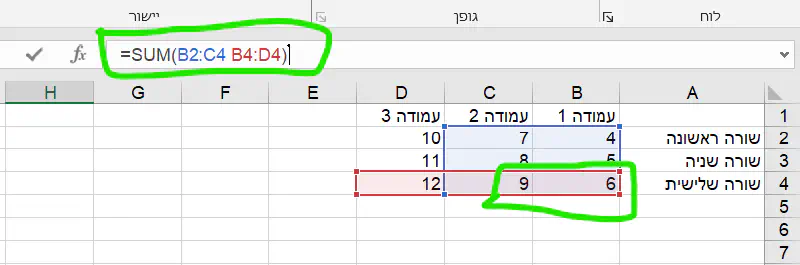
כך זה נראה

ועם זה כבר אפשר לעשות דברים מדהימים, כמו למשל, הנוסחה הבאה :
=ינואר דרום
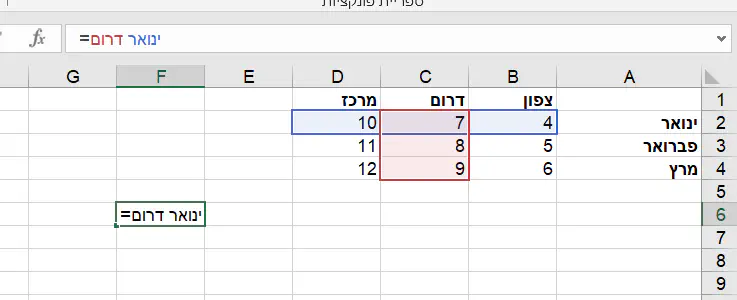
והתוצאה תהיה כמובן 7, כיוון שזה הערך שחופף בין 2 השטחים.
השלמה של הדוגמה - עם תיבות בחירה
הדבר האחרון שנותר לעשות - הוא להפוך את זה למשהו כייפי עבור מי שמשתמש באקסל שלנו.
לצורך כך - בואו ניצור תיבות בחירה (אימות נתונים) שבהן כל מי שמשתמש באקסל שלנו, יוכל לבחור חודשים או איזורים ולקבל את ההצטלבות בינהם.
אני אדלג על ההסבר בו אני יוצר אימות נתונים מתוך רשימה (מופיע בוידאו למי שלא מכיר)
ורק אציין, שכדי להשתמש בזה, נצטרך “לעטוף” את הערכים שהמשתמש בוחר, בפונקציית INDIRECT, וזה יעשה את הקסם.
למשל, באקסל שלי, המשתמש בוחר חודש+איזור בתאים B8+B9, ולכן, כדי להציג את החפיפה, השתמשתי בפונקציית INDIRECT על הערכים בתאים האלו.
שימו לב לרווח.
=INDIRECT(B8) INDIRECT(B9)
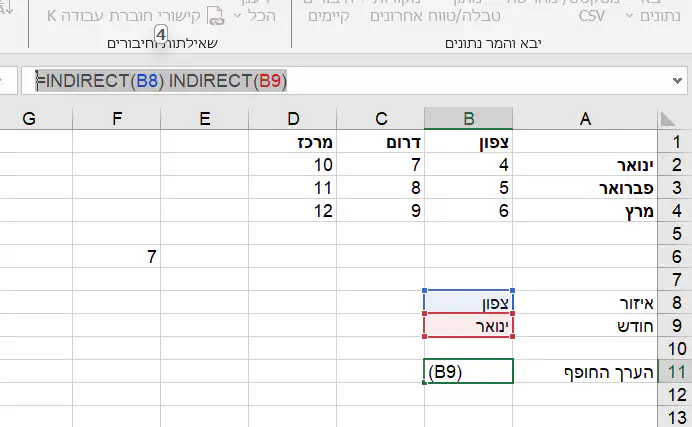
סיכום - החשיבות של רווח באקסל
מה למדנו ? ראינו שיטה מעניינת מאוד, למצוא חפיפה בין שטחים באקסל באמצעות רווח.
ועל הדרך, למדנו גם איך ליצור איזורים לפי כותרות הטבלה בצורה מאוד מהירה.
בהצלחה!
שאלות נפוצות על רווח באקסל
מה המשמעות של סימן רווח בנוסחת אקסל ?
סימן רווח בנוסחת אקסל, אומר לאקסל לשלוף את התא שחופף בין 2 השטחים בנוסחה - כלומר התא שחופף\מצטלב בין השטח שלפני סימן הרווח לשטח שאחרי סימן הרווח.
איך אפשר לשלוף באקסל את ההצטלבות בין שורה לעמודה ?
באמצעות סימן רווח בתוך נוסחת אקסל, אפשר לשלוף את ההצטלבות בין 2 שטחים. לדוגמא, אם נרצה לשלוף את ההצטלבות בין עמודה A לשורה 3, אז נכתוב נוסחה כזו (שימו לב לסימן הרווח ):
=A:A 3:3
מתי נכון להשתמש ברווח באקסל ? ומתי נכון להשתמש בנוסחת VLOOKUP באקסל ?
נוסחת VLOOKUP מעולה עבור שליפה לפי ערך מפתח , למשל, לפי תעודת זהות. אז כן, היא יכולה לשלוף עבורך ערך מעמודה מסויימת, כאשר הנוסחה תמצא את השורה לפי ערך מפתח מסויים. למשל, אם יש לך טבלה של פרטים על אנשים, ממוינת לפי תעודות זהות, אז תוכל לשלוף פרט מסויים על מישהו לפי תעודת הזהות שלו. במקרים פשוטים יותר, בהם אתה רק רוצה הצטלבות בין שורה לעמודה באקסל, כאשר לכל שורה מוגדר טווח עם שם, וגם לכל עמודה מוגדר טווח עם שם, אז במקרים אלו, אפשר להשתמש רק בנוסחה שכוללת את סימן הרווח באקסל, רק מהסיבה שזה הרבה יותר קל לכתוב אותה לעומת VLOOKUP.
